Win10系统中如何使用缩放录制屏幕?我们在使用电脑时可能会使用屏幕录制来录制屏幕,尤其是在玩游戏时。Zoom video非常容易使用,不像Skype video会在30天后消失,Zoom video不会。
边肖今天给大家介绍的是Win10系统使用缩放屏幕录制屏幕的方法。我希望你会喜欢它。
在Win10和macOS系统中使用变焦记录屏的方法:
步骤1:启动缩放应用程序
第2步:单击下面显示的“新会议”图标,作为主持人开始一个新的规模会议。
第三步:点击主屏幕或工具栏上的共享。
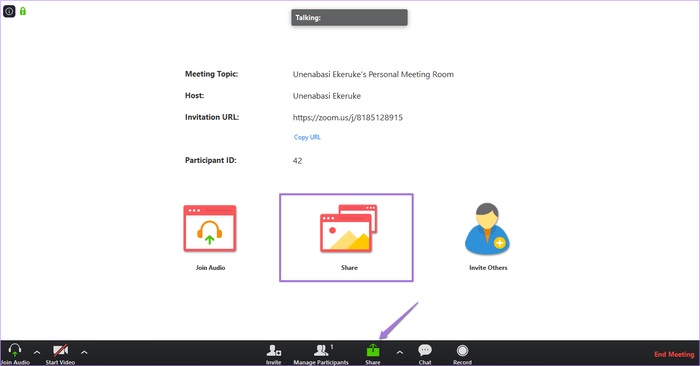
然而,如果你打开电脑的摄像头,体验会略有不同。因此,您必须使用工具栏上的共享选项。
但这是在你不想自己录视频的情况下。如果您想在录制屏幕之前进行录制(例如,作为介绍或其他内容),请遵循以下步骤。
在缩放工具栏上,您将看到记录,然后单击它。您将看到视频正在录制,因为您的缩放应用程序会显示“正在录制”。

完成录制后,如果想切换到录制屏幕,您可以执行以下两项操作之一。您可以单击工具栏上的共享图标,然后在屏幕上打开您想要录制的节目。或者,暂停视频,点按“共享”,然后在选择要共享的文件后,
单击继续录制。
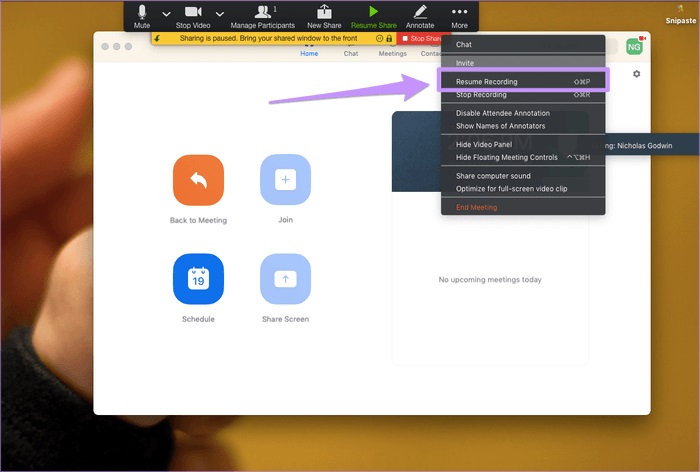
对于本指南,我假设您只想记录屏幕。如果你决定把自己放在屏幕视频上,你可以很容易地使用上面的建议。
第四步:选择你想要分享的任何屏幕、窗口或应用程序。
第五步:点击屏幕右下角的分享。
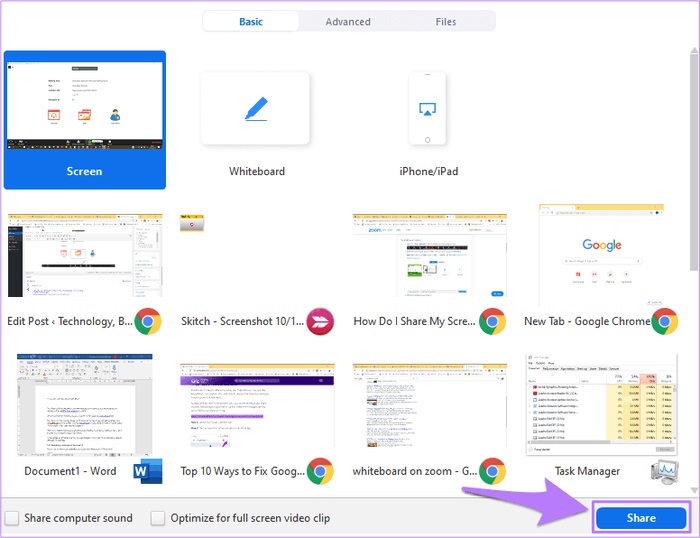
共享您的屏幕将显示工具栏和会议控件,您可以在屏幕上拖动它们。
第6步:点击更多图标显示其他选项。
第7步:从下拉菜单中,单击录制开始屏幕录制。
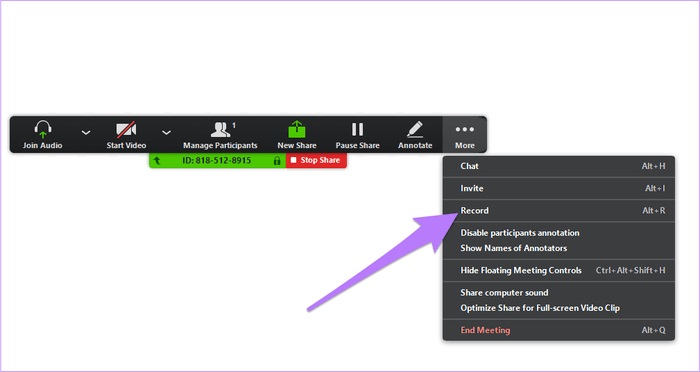
您可以暂停、继续和停止屏幕录制。
第八步:完成屏幕录制后,返回“更多”,在下拉菜单中点击“结束会议”。
第九步:会议结束后,软件会将会议纪要转换成音频和视频文件,存储在PC上。

步骤10:转换后,包含录制文件的文件夹将自动打开。默认情况下,音频/视频文件(MP4)通常命名为“Zoom_0.mp4”,只有音频文件(M4A)会附加默认名称“audio_only.m4a”。
步骤11:默认情况下,录制的文件存储在以下位置:
Pc-c: user name document scaling
Mac-/用户/用户名/文档/缩放
上面介绍的内容是如何在Win10系统和macOS系统中使用变焦录制屏幕的教程。不知道大家有没有学过。如果你需要,可以按照边肖的方法自己尝试一下,希望能帮你解决问题。
谢谢大家!更多教程信息请关注我们的系统世界网站~ ~ ~ ~ ~








